如果我们的windows7桌面底部任务栏不见了,要怎么操作才能把任务栏找回来呢,首先我们是打开windows7电脑的个性化选项,点击任务栏和开始菜单选项,将自动隐藏任务栏选项前面的勾去掉,点击保存即可,这样我们就能看到windows7桌面底部任务栏回来啦,如果还是不见,就重启电脑哦。
windows7桌面底部任务栏不见了解决方法
1、首先右键桌面空白处,打开“个性化”
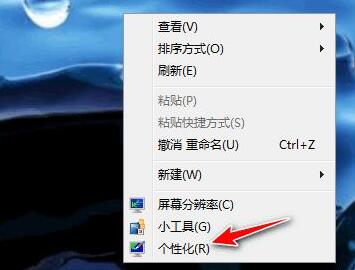
2、打开左下角的“任务栏和开始菜单”设置
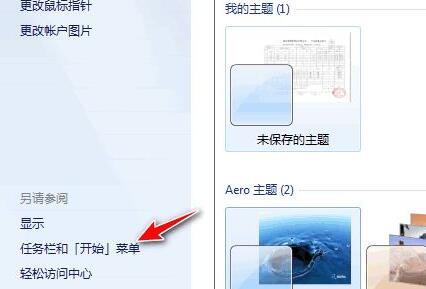
3、取消勾选“自动隐藏任务栏”,点击底部“确定”
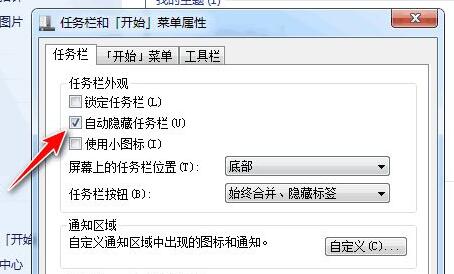
4、确定后,就可以看到底部菜单栏了

5、如果还是不行,那重启一下电脑即可